Zeigen Sie Ereignisinformationen für verschiedene Module und Filterprotokolle an. Führen Sie Aktionen für verknüpfte Regeln und Richtlinien durch.
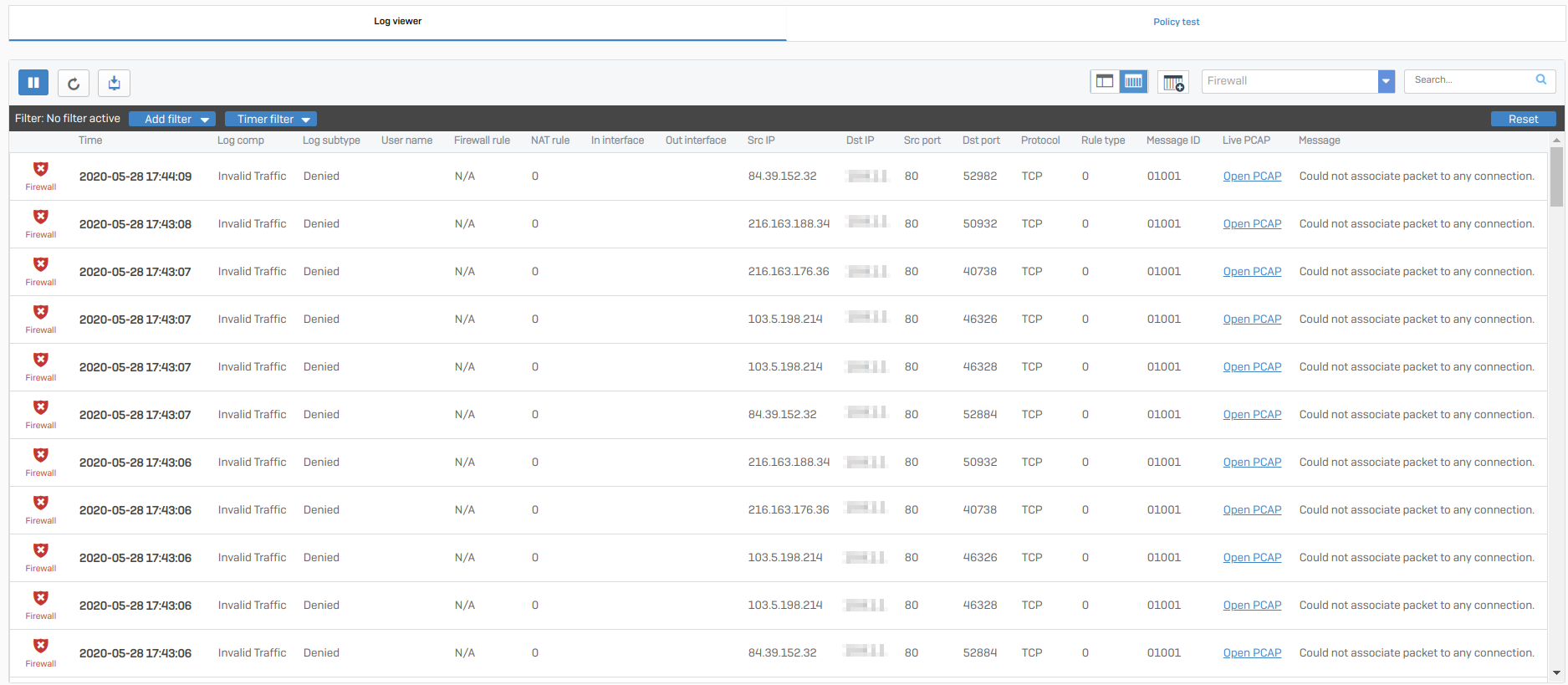
Weitere Informationen zu Protokollen und deren Werten finden Sie im Logfile Guide (Englisch).
Die Protokollansicht aktualisiert die Ansicht automatisch mit neuen Informationen, sobald diese eingehen.
|
Steuerelement |
Name des Steuerelements |
Beschreibung |
|---|---|---|
|
|
Modulauswahl |
Wählen Sie ein anderes Modul aus, um andere oder zusätzliche Protokolle anzuzeigen. |
|
|
Detailansicht |
Sehen Sie eine detaillierte Ansicht jedes Protokolls. Sie können den Mauszeiger auch auf ein Modulsymbol bewegen, um Details anzuzeigen. |
|
|
Standardansicht |
Protokolle im Tabellenformat anzeigen. |
|
|
Spalten hinzufügen/entfernen |
Hinzufügen oder Entfernen von Spalten zur Liste. |
|
|
Pause |
Halten Sie die automatische Aktualisierung der Protokolle an. |
|
|
Aktualisieren |
Erzwingt eine Aktualisierung der Protokolle. |
|
|
Export |
Exportieren Sie Protokolle im CSV-Format. |
|
Open PCAP |
Open PCAP |
Paketdaten einsehen, wenn Paketerfassung eingeschaltet ist. |
|
|
Entanonymisieren |
Zeigen Sie Identitäten an, wenn die Datenanonymisierung aktiviert ist. Sie müssen autorisiert sein und Ihre Authentifizierungsdaten angeben. |
|
|
In die Zwischenablage kopieren |
Kopieren Sie die Informationen in die Zwischenablage. |
Verwenden Sie Filter, um Informationen aufzuschlüsseln.
Sie können auch auf ein Feld klicken, um es als Filter hinzuzufügen.
Um alle Filter auf einmal zu löschen, klicken Sie auf Zurücksetzen.
Eine Website oder Webkategorie von der Entschlüsselung ausschließen: Wählen Sie SSL/TLS-Inspektion aus der Modul-Auswahlliste. Bewegen Sie die Maus dann rechts zu Verwalten und wählen Sie Ausschließen. Wählen Sie eine Option aus der folgenden Liste im Popup-Fenster aus und wählen Sie dann Ausschließen.
Die Option „Ausschließen“ wird für Datenverkehr mit den Fehler-IDs 19004 (zulässiger Datenverkehr) und 19005 (blockiert durch eine Internetrichtlinie) nicht angezeigt.
Um die Ausschlusslisten anzuzeigen, gehen Sie zu .
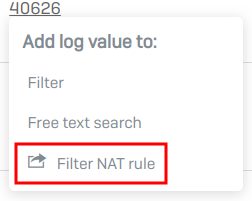
SSL/TLS-Verbindungen: Protokolle werden nach Abschluss des Handshake oder nach dem Schließen der Verbindung aufgezeichnet.
Wenn Sie eine andere übersetzte Quelladresse als die MASQ-Adresse (standardmäßig maskiert) verwenden, wird in der Standardansicht der Firewallregeln die MASQ-Adresse als ausgehende Adresse angezeigt. Um die tatsächliche übersetzte Quelladresse zu sehen, siehe src_trans_ip in der Detailansicht.